Firma Google wydała aplikację Przełącz na Androida, która bezproblemowo przenosi zdjęcia, filmy, kontakty, wiadomości, muzykę, dzienniki połączeń i wydarzenia z kalendarza z Apple iPhone na urządzenie z Androidem. Może również instalować dowolne bezpłatne aplikacje równoważne Androidowi Apple.
Aplikacja pojawiła się na Sklep Apple w USA. Możesz przesyłać bezprzewodowo lub za pomocą kabla USB-C na Lightning. Jeśli myślałeś, że to nie jest krykiet – Apple od lat przełącza aplikację na Androida.
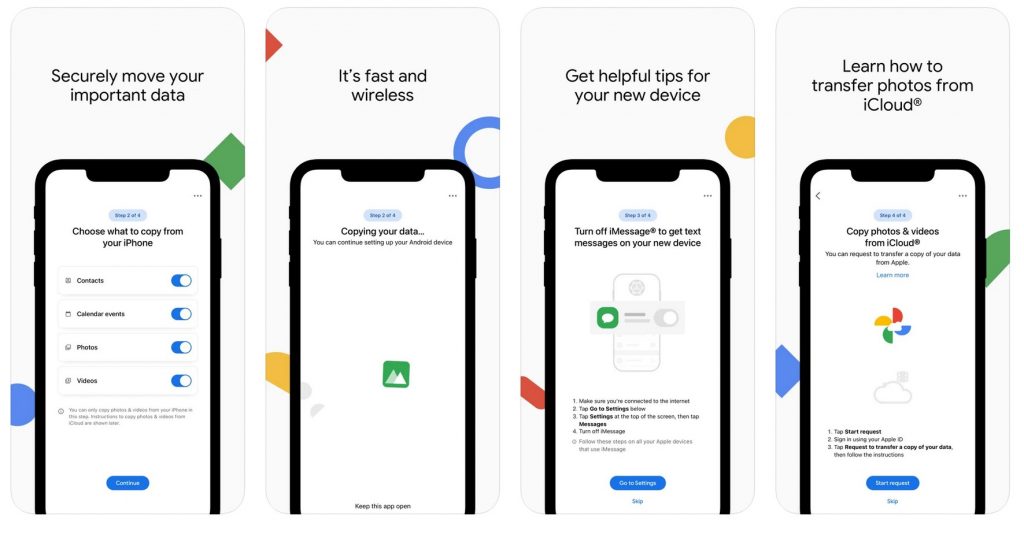
Możesz przeczytać więcej o przełączniku tutaj.
Oferta CyberShack — przejście na Androida to tylko część większego syndromu nowego telefonu
Jedną z rzeczy, których nie doświadczamy podczas recenzowania nowych telefonów z Androidem, jest łatwość przełączania się ze starego telefonu. Zasadniczo chcesz bezbłędnie skopiować wszystkie dane i aplikacje do nowych danych.
Istnieją darmowe i płatne (najprawdopodobniej) aplikacje do transferu. Szczerze mówiąc, te, które wypróbowaliśmy od około roku, nie działały dobrze. Oczywiście przekazałeś już swoją kartę kredytową do kart przedpłaconych.
Oto kilka porad
- Upewnij się, że korzystasz z poczty e-mail opartej na chmurze — najlepsze są Gmail lub Outlook. czemu? Ponieważ niektóre marki mają własne aplikacje do obsługi poczty e-mail, kalendarza, wiadomości i zadań, które działają tylko na ich telefonach. Po rozwiązaniu tego problemu przeniesienie tego elementu jest tak proste, jak zainstalowanie aplikacji Outlook lub Gmail na nowym telefonie. Nie ma więc potrzeby tworzenia kopii zapasowych i przywracania poczty e-mail itp.
- Przejdź z aplikacji firmowych do aplikacji Google
- Tworzenie kopii zapasowych gigabajtów zdjęć w Zdjęciach Google lub innych chmurach to zły sposób na zrobienie tego. czemu? Zdjęcia Google i większość chmur mają niewielki limit danych (Zdjęcia Google to 15 GB), jednak możesz mieć telefon z pamięcią 32/64/128/256 GB lub większą. Kopie zapasowe przez NBN i Wi-Fi są mierzone w Mb/s (zwykle 5-10). Tworzenie kopii zapasowej obrazu o wielkości 4 megabajtów (megabajtów) zajmuje 3-5 sekund i może podczas tworzenia kopii zapasowej zmniejszyć rozmiar/jakość obrazu do kilku kilobajtów. Najprostszym sposobem jest użycie dysku flash (OTG – Android On The Go) lub podłączenie go do komputera z systemem Windows i użycie jego menedżera plików, aby skopiować obrazy z katalogu DCIM (i przywrócić je później).
Informacje logowania i hasła nie zostaną przeniesione, więc upewnij się, że są one dostępne przed skonfigurowaniem nowego telefonu. Polecamy darmowy menedżer haseł LastPass Pięć darmowych programów do oszczędzania boczku (przewodnik) Aby zapisać wszystkie hasła i loginy.
Następnie zaloguj się na swoje konto Google i wykonaj kopię zapasową danych (z wyjątkiem tych wymienionych powyżej) na Dysku Google. Powinno to obejmować wszystkie Twoje istniejące aplikacje (bezpłatne lub płatne) i ich dane, ale nie zawsze możesz to założyć.
Niektóre aplikacje specyficzne dla marki mogą nie działać na Twoim nowym telefonie
Niektóre marki, takie jak Samsung i OPPO, mają aplikacje do tworzenia kopii zapasowych, których należy używać, jeśli korzystasz z alternatywnych aplikacji Google, a te aplikacje są bardzo bezpieczne.
Istnieje kilka aplikacji, takich jak WhatsApp, których możesz potrzebować najpierw wykonać kopię zapasową na komputerze PC/Mac, ponownie zainstalować aplikację, a następnie przywrócić dane z komputera. Lub w aplikacji mogą znajdować się ustawienia kopii zapasowej w chmurze. Cokolwiek robisz, używaj Dysku Google do tworzenia kopii zapasowych, jeśli masz wybór.
Dobrym pomysłem jest odinstalowanie starych aplikacji zastępczych z nowego telefonu i pozostanie przy aplikacjach Google Android.
Ciągła kopia zapasowa
Google Android może automatycznie tworzyć kopie zapasowe (upewnij się, że jest ustawiony na tworzenie kopii zapasowych tylko przez Wi-Fi).
- Niektóre dane aplikacji
- rejestr połączeń
- Łączność
- ustawienia telefonu
- Wiadomości SMS
- Zdjęcia i filmy (sugerujemy wyłączenie tej funkcji)
- MMS
W ten sposób możesz szybko przywrócić swój nowy telefon z Androidem.

„Chcę być miłośnikiem telewizji. Certyfikowany entuzjasta popkultury. Stypendysta Twittera. Student amator.”







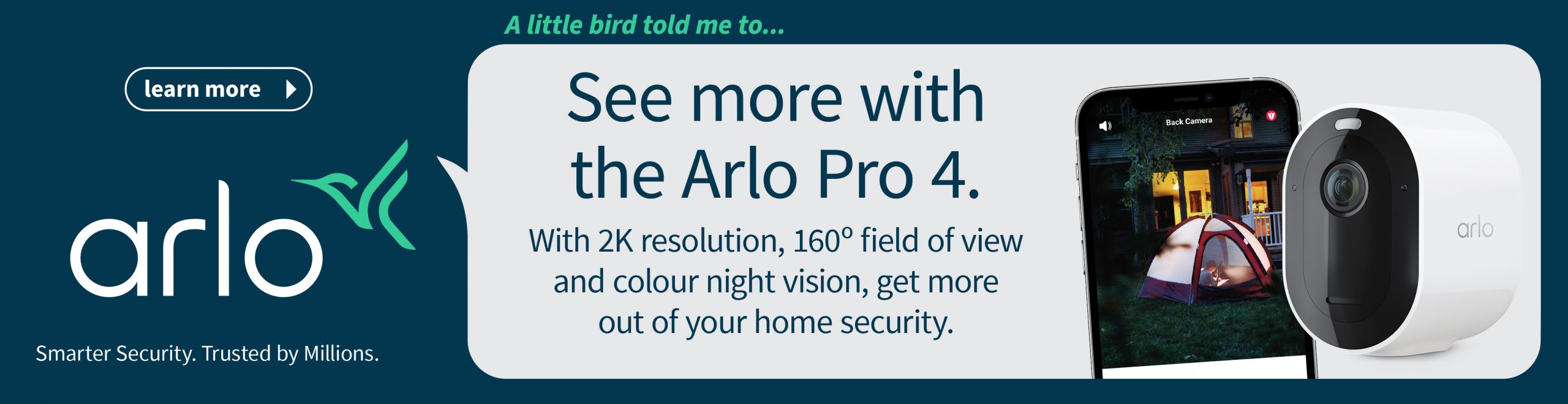

More Stories
Gracze Manor Lords nie mogą przekonać rodzin do powstrzymania bezdomności
Łowca okazji: więcej oszczędności na Polestar 2 EV 2024
Apple ogłasza wydarzenie dotyczące iPada 7 maja